Pomôžte rozvoju stránky a zdieľajte článok s priateľmi!
 ahoj
ahoj
Budem načrtnúť typickú situáciu: existuje niekoľko počítačov, ktoré sú pripojené k lokálnej sieti. Niektoré priečinky musíte zdieľať, aby s nimi mohli pracovať všetci používatelia v tejto lokálnej sieti.
Ak to chcete urobiť, potrebujete:
1. "Zdieľať" (zdieľať) priečinok na pravom počítači;
2. v počítačoch v lokálnej sieti je vhodné pripojiť tento priečinok ako sieťovú jednotku (nie je potrebné vyhľadávať v priečinku "sieťové prostredie").
Vlastne, ako to urobiť všetko a v tomto článku bude povedané (informácie sú relevantné pre Windows 7, 8, 8.1, 10).
1) Otvorte priečinok v lokálnej sieti (priečinok zdieľania)
Ak chcete zdieľať priečinok, musíte najskôr nakonfigurovať systém Windows. Ak to chcete urobiť, prejdite na ovládací panel Windows na nasledujúcej adrese: "Ovládací panel \ Sieť a Internet \ Sieť a zdieľanie Center" (pozri obrázok 1).
Potom kliknite na kartu Zmeniť pokročilé nastavenia zdieľania.
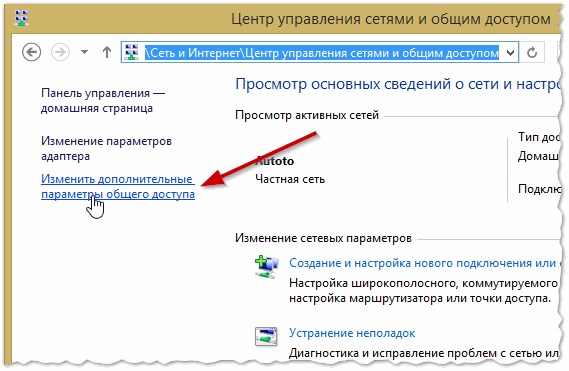
Obr. 1. Centrum sietí a zdieľania
Ďalej by ste mali vidieť 3 karty:
- súkromný (aktuálny profil);
- všetky siete;
- hosťom alebo verejnosťou.
Je potrebné otvoriť každú kartu jeden po druhom a nastaviť parametre podľa obrázka: 2, 3, 4 (pozri nižšie, obrázky sú "klikateľné").
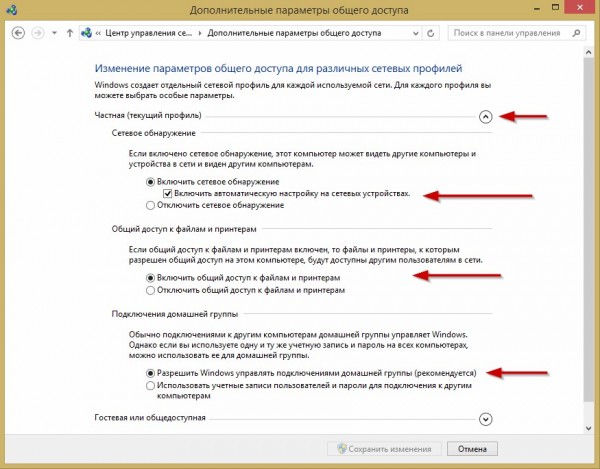
Obr. 2. Súkromný (aktuálny profil).
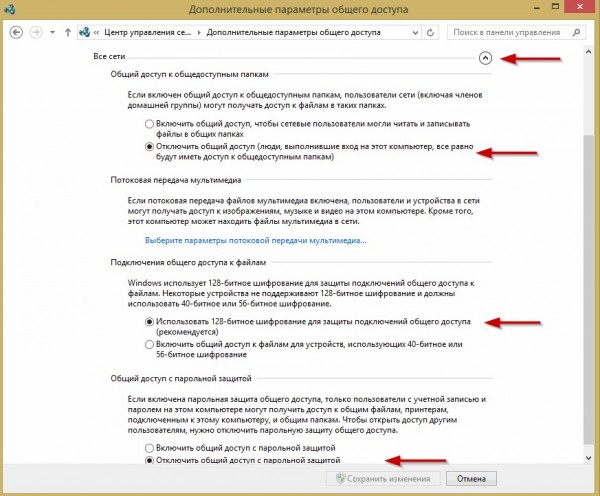
Obr. 3. Všetky siete
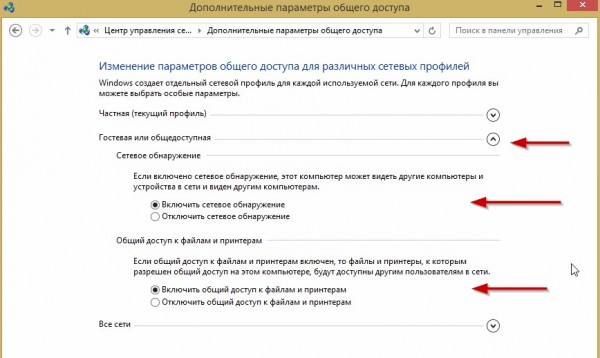
Obr. 4. Hosť alebo verejnosť
Teraz zostáva len umožniť prístup k požadovaným priečinkom. To sa deje veľmi jednoducho:
- Nájdite požadovaný priečinok na disku, kliknite naň pravým tlačidlom a prejdite na jeho vlastnosti (pozri obrázok 5);
- Potom otvorte kartu "Prístup" a kliknite na tlačidlo "Zdieľať" (ako na obrázku 5).
- Potom pridajte užívateľa "hosťa" a dajte mu práva: buď len čítanie, čítanie a písanie (pozri obrázok 6).
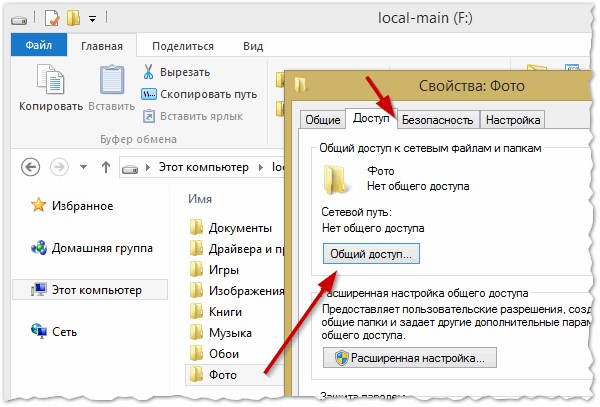
Obr. 5. Otvorte zdieľanie priečinkov (mnoho ľudí túto procedúru jednoducho nazýva "zdieľanie")
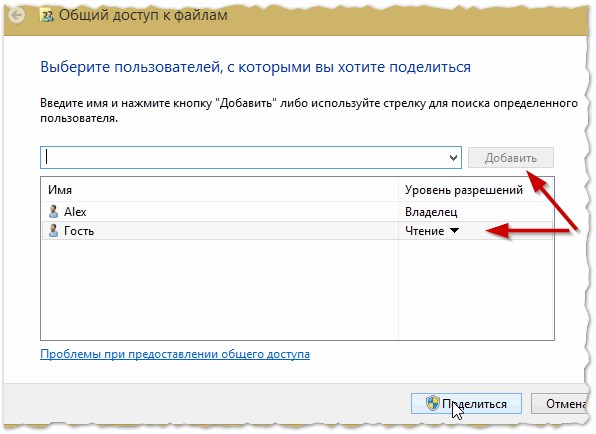
Obr. 6. Zdieľanie súborov
Mimochodom, ak chcete zistiť, ktoré priečinky sú už zdieľané v počítači, stačí otvoriť prehľadávač a potom kliknúť na názov počítača na karte Sieť. Potom by ste mali vidieť všetko, čo je otvorené pre všeobecný prístup (pozri obrázok 7).
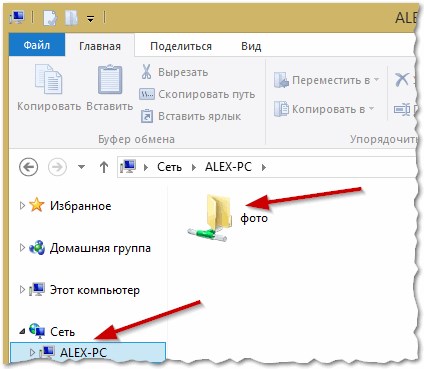
Obr. 7. Priečinky otvorené pre verejný prístup (Windows 8)
2. Ako pripojiť sieťovú jednotku v systéme Windows
Aby ste sa nikdy neskĺzli do sieťového prostredia, neotvárajte karty znova - môžete v systéme Windows pridať ľubovoľnú zložku v sieti ako disk. To vám umožní trochu zvýšiť rýchlosť vašej práce (najmä ak často používate sieťový priečinok) a zjednodušíte tiež používanie tejto zložky pre začínajúcich používateľov PC.
Ak chcete pripojiť sieťovú jednotku, kliknite pravým tlačidlom myši na ikonu "Tento počítač (alebo tento počítač)" av rozbaľovacej ponuke vyberte funkciu "Map Network Drive" (pozri Obrázok 8). V systéme Windows 7 je to podobné, iba ikona "Môj počítač" bude na ploche).
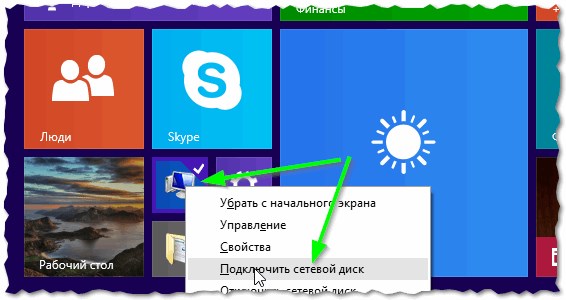
Obr. 9. Windows 8 - tento počítač
Potom musíte vybrať:
- písmeno jednotky (akékoľvek voľné písmeno);
- zadajte priečinok, ktorý chcete vytvoriť sieťovú jednotku (kliknite na tlačidlo "Prehľadávať", pozrite Obrázok 10).
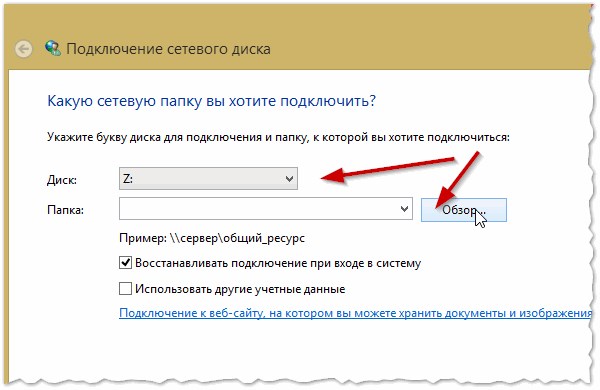
Obr. 10. Pripojenie sieťovej jednotky
Na obr. 11 zobrazuje výber priečinka. Mimochodom, po výbere budete musieť len stlačiť "OK" 2 krát - a budete môcť začať pracovať s diskom!
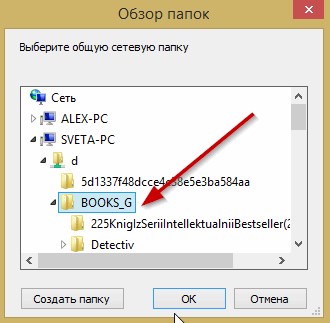
Obr. 11. Prejdite do priečinkov
Ak je všetko vykonané správne - v "Tento počítač (v tomto počítači)" sa zobrazí sieťová jednotka s názvom, ktorý ste si vybrali. Môžete ho použiť takmer akoby bol váš pevný disk (pozri obrázok 12).
Jedinou podmienkou je, že počítač, na ktorom je disk umiestnený, má zdieľaný priečinok. Samozrejme, miestna sieť by mala fungovať …
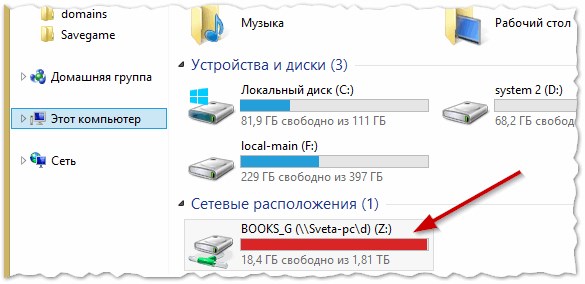
Obr. 12. Tento počítač (sieťová jednotka je pripojená).
PS
Veľmi často sa pýtate na to, čo robiť, ak nemôžete zdieľať priečinok - Windows hovorí, že prístup nie je možný, potrebujete heslo … V takomto prípade si najčastejšie jednoducho nevytvorili sieť (prvá časť tohto článku). Po vypnutí ochrany heslom - problémy spravidla nevznikajú.
Úspešná práca